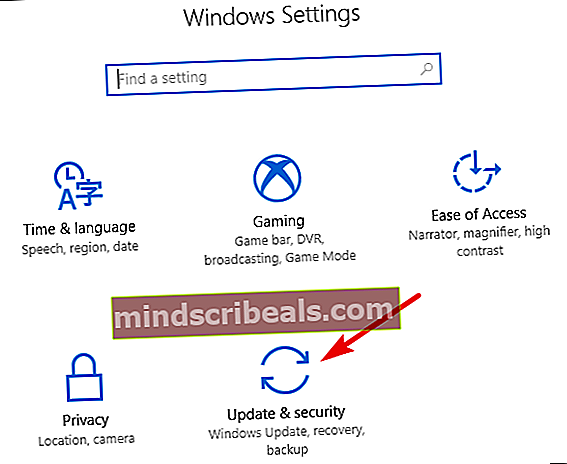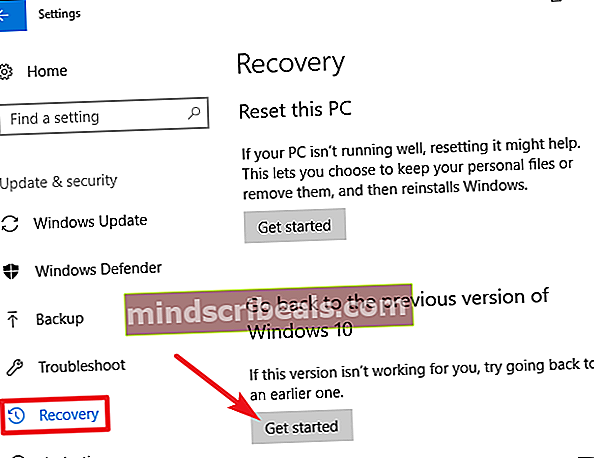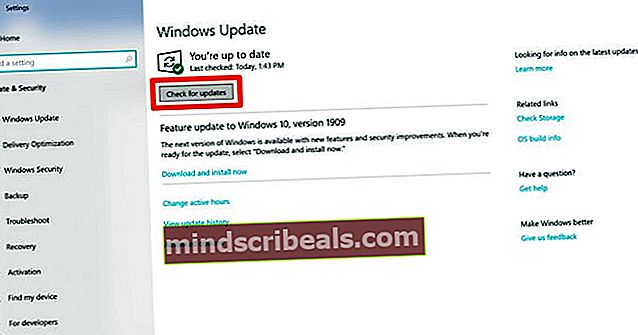Sådan repareres USB til HDMI-adapter, der ikke fungerer
Der kan være mange forskellige grunde til at bruge en USB til HDMI-adapter. Dette gælder for alle slags USB-typer som Type-C, USB-A, Micro USB. Adapteren kan bruges til at forbinde enhver bærbar computer eller computer til en ekstern skærm. Adapteren kan også bruges til at forbinde nogle af de nyeste smartphones til eksterne skærme. Samsung leverer en sådan funktion kaldet DeX, som er en desktopoplevelse på deres nyere enheder, når de er forbundet til en ekstern skærm.

Der kan dog være problemer med sådan brug af sådan ekstern hardware. Der har været rapporter fra brugere af adaptere, der arbejder på den ene port, men ikke den anden. Der har også været nogle rapporter om adaptere, der arbejder på den ene enhed, men ikke den anden. Her vil vi forsøge at give nogle løsninger på disse problemer.
Bestilling af tilslutningsenheder
Der kan være eksisterende problemer med enten porte på din computer eller den eksterne skærm, som du prøver at oprette forbindelse til. At finde den rigtige rækkefølge til tilslutning af enhederne kan være lidt af et problem og kan være ret frustrerende. Her er en rækkefølge på tilslutningsenheder, der efter sigende har fungeret for mange af brugerne.
- Drej ekstern skærm til en anden kilde.
- Opret forbindelse det USB-HDMI-adapter til din hovedenhed (bærbar computer, computer eller smartphone).
- Opret forbindelse det HDMI til adapteren. HDMI skal allerede være tilsluttet en ekstern skærm.
- Skift den eksterne skærmkilde tilbage til HDMI.
Opdater eller tilbagevend Windows
Windows 10 har haft problemer med at gå længe tilbage. Med hver nye opdatering kommer hidtil usete problemer. Der er heller ikke noget at slå opdateringen fra, så du skal opdatere på et eller andet tidspunkt. Brugere har rapporteret om adaptere, der fungerer, før de opdaterer Windows 10. Problemet løses ved enten at opdatere til den nyeste version eller rulle tilbage til den tidligere version. Tilbagevendende Windows-opdatering fungerer kun, hvis du har opdateret Windows 10 inden for de sidste 10 dage.
Sådan gendannes Windows 10-opdatering på din computer:
- Trykke Windows-tast + I. Klik på Opdateringer og sikkerhed.
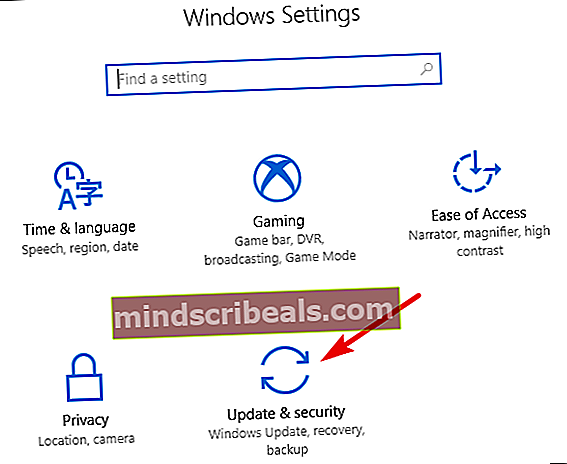
- Gå til Genopretning fanen, og klik derefter på Kom igang knappen under Gå tilbage til en tidligere version
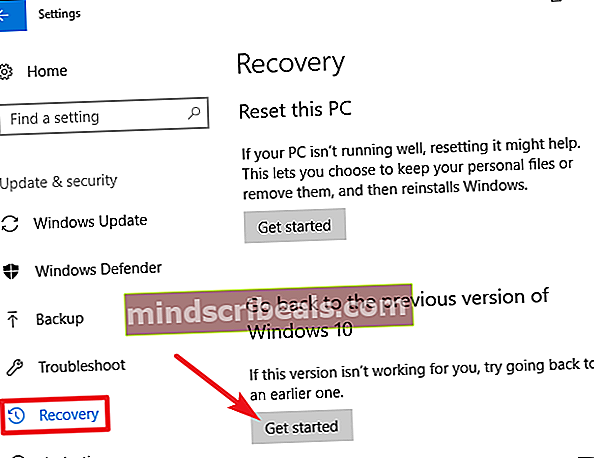
Følg følgende trin for at opdatere Windows 10 til den nyeste version:
- Trykke Windows-tast + I. Klik på Opdateringer og sikkerhed(som vi gjorde tidligere).
- Klik på Windows opdatering fanen og klik Søg efter opdateringer.
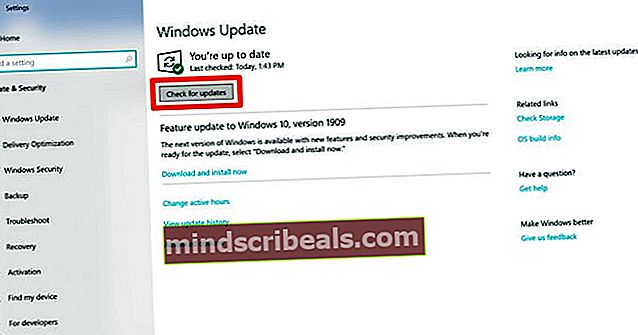
Når opdateringerne er installeret, skal du genstarte din computer og se, om adapteren fungerer som forventet.
Opdater USB-drivere
Der findes forskellige slags USB-HDMI-adaptere og dockingstationer. Windows leverer også konstant opdateringer til enhedernes installerede drivere. Der kan dog være et uoverensstemmelse mellem kompatibilitetsindstillinger på grund af disse opdateringer. Nogle ældre adaptere og dockers fungerer muligvis ikke med nogle enheder. Det er også omvendt, da nogle nye adaptere muligvis ikke fungerer sammen med nogle ældre drivere. Løsningen er at downloade tredjeparts driveropdateringer der er verificeret til at arbejde med de fleste adaptere.
Udskiftning af adapteren
Meget af tiden er problemet hverken på din computer eller i din eksterne skærmskærm. Et andet problem kan være, at adapteren bare ikke fungerer. I et sådant scenario skal du først prøve at kontrollere, om adapteren fungerer med andre enheder. Hvis det ikke er tilfældet, skal adapteren udskiftes.
Et punkt at bemærke er, at adapteren, der ikke fungerer på nyere enheder, for det meste står over for Microsoft Surface-brugere. Problemet er rapporteret løst ved at skifte til ALOGIC USB-C Dock Nano Mini med USB-A - Ultra Series.
Som vi nævnte før, er der mange adaptere derude, og hver fungerer forskelligt for forskellige brugere. Du skal muligvis gennemse et stykke tid på Amazon og tjekke anmeldelserne eller besøge din lokale hardware-butik og bede om anbefalinger.